facebook para empresas Como crear campañas publicitarias exitosas
| Ya
vimos la importancia de usar imágenes de buena calidad, contar
historias y publicar mensajes breves. Hoy vamos a contarte por qué no es
buena idea cubrir las imágenes con texto. |
|
| Consejo 4: Haz que tus imágenes brillen por sí solas | |
 |
|
|
Google Play Store: Solución a todos los errores de conexión [Error 101,Error 403,Error 413,Error 481,Error 489,Error 491,Error 492,Error 495,Error 498,Error 504]

Si actualizaste tu dispositivo ya sea el sistema operativo, una rom personalizada, aplicación, mod, recovery personalizado, recovery stock, etc, y después de ejecutar la tienda oficial de Aplicaciones Android, Google Play Store, te aparecen varios errores de conexión que no te permiten descargar e instalar Apps o Juegos, no te preocupes, en este mega tutorial te vamos a enseñar todas las Soluciones a los Errores mas comunes de Play Store que aparecen luego de ejecutar la aplicación o actualizar apps directamente desde tu smartphone o tablet.
Solución a los Errores de Google Play Store:
Estos errores en Google Play Store se dan en muchos smartphones o tablets con Android, no importa el fabricante, versión del sistema operativo ni interfaz de usuario, y se debe mas que todo a la conexión que hay entre tu dispositivo y los servidores de Google o algún problema de incompatibilidad con el nuevo firmware o rom que hayas descargado o actualizado.Lo bueno es que casi todos o la gran mayoría de estos errores se pueden solucionar con un simple borrado de datos de cache no solamente de la aplicación Google Play Store, sino de cualquier aplicación que tenga este tipo de problema.
Importante:
No importa que tengas permisos Root en tu Android, lo mas importante es que tengas acceso a la red de tu operador o WiFi habilitado para que puedas comprobar si los problemas de acceso a Play Store se han solucionado.
Tutoriales Google Play Store:
Recuerda que puedes actualizar o instalar manualmente la tienda oficial en cualquier Android original o chino así como usar otras alternativas para instalar Aplicaciones y Juegos en tu dispositivo y te recomendamos visitar:Instalar Google Play Store Última Versión.
Solución Universal Errores Play Store
Comenzamos con la solución universal a los errores de Play Store, el cual es fácil de realizar, tan solo debes ir desde tu dispositivo a Ajustes o Preferencias – Aplicaciones – pestaña Todas, buscas y seleccionas Google Play Store y borras los datos y cache, reinicias tu dispositivo y vuelves a ejecutar Play Store, escribes tus datos de acceso a la cuenta de Google y habrás solucionado muchos errores en un solo paso.Pero si el error proviene de otra Aplicación, lo mejor que puedes hacer es ir al mismo apartado anterior (Ajustes – Aplicaciones / Administrador de Apps – pestaña Todas), buscas la App que te esta dando problemas y borras su cache y datos, si al volver a ejecutar la App sigue con problemas, te queda un último paso por hacer, y este es:
Reiniciar las Preferencias de Asociación de Aplicaciones
Este paso se aplica mejor al proceso o aviso de error con: com.google.process.gapps. Donde debes ir a Ajustes/Preferencias – Aplicaciones/Administración de Aplicaciones – pestaña Todas, busca el botón de Menú que esta ubicado en la parte superior derecha en la misma linea del título de Aplicaciones y tienes dos opciones:- Ordenar por tamaño
- Restablecer preferencias
Con este paso volverás al inicio donde cada App te preguntará si quiere ser la App Pre-determinada para tal o cual cosa, lo bueno es que los datos de estas Apps no se eliminan, solo quitas el permiso que ya tenían las Apps para ejecutarse, por ejemplo para ver un vídeo, navegar por internet, etc, y habrás solucionado muchos errores que vienen de Play Store, Servicios de Google o cualquier Aplicación que te este dando problemas.

Error 101

Problema:Tenemos demasiadas aplicaciones instaladas.
Solución: Desinstalaremos aplicaciones que no usemos, eliminaremos nuestra cuenta de Google y la volveremos a añadir.
Error 403

Problema: No podemos descargar porque estamos utilizando diversas cuentas para comprar aplicaciones en un mismo dispositivo.
Solución: Debemos tener activada la cuenta de Google correcta. Desinstalaremos la aplicación en cuestión. Volveremos a probar de instalarla.
Error 413

Problema: Problema causado en la mayoría de los casos por un proxy.
Solución: Nos dirigiremos en Ajustes>Aplicaciones y Todas. Buscaremos Google Services y pulsaremos sobre Borrar Datos. Haremos lo mismo con la Play Store, y después vaciaremos la caché de nuestro explorador de Internet.
Error 481

Problema: Error con nuestra cuenta de Google
Solución: Eliminaremos nuestra cuenta de Google y usaremos otra, después de que puedas acceder puedes probar con tu cuenta real.
Error 489

Problema: Error al descargar Apps y juegos de la Play Store
Solución: Nos dirigiremos a Ajustes>Aplicaciones, Todas y buscaremos Play Store. Vaciaremos la caché.
Error 491

Problema: Imposible descargar y actualizar Apps.
Solución: Eliminaremos nuestra cuenta de Google en Ajustes > Cuentas, reiniciaremos nuestro dispositivo y volveremos a añadir nuestra cuenta. Después nos dirigiremos a Ajustes > Aplicaciones, Todas, y buscaremos Google Services. Pulsaremos sobre ella y finalmente sobre “Clear Data” (Borrar Datos).
Error 492

Problema: El problema es del Dalvik Cache.
Solución: Eliminaremos la caché y forzaremos la detención de Google Services y de Google Play en Settings>Aplicaciones>Todas.
Nota: Si esto no funciona intentaremos eliminar la Dalvik Cache.
Error 495

Problema: Error al descargar Apps y juegos de la Play Store
Solución: Deshabilitaremos las actualizaciones de la Play Store, y después nos dirigiremos a Ajustes>Aplicaciones, Todas y buscaremos Play Store. Vaciaremos la caché y borraremos los datos.
Error 498
Problema: La descarga se interrumpeSolución: El problema es debido a que la partición de la caché está llena. Vaciaremos un poco nuestro dispositivo eliminando apps que no usemos, reiniciaremos en modo recovery y vaciaremos la cache partition. El problema ya estará resuelto.
Error 504

Problema: Una aplicación no puede ser instalada debido al error 504.
Solución: Ajustes>Aplicaciones, Todas y buscaremos Play Store. Vaciaremos la caché y borraremos los datos.
Haremos lo mismo con Google Play Services.
Error 911

Problema: Una aplicación no puede ser descargada a causa del error 911
Solución Eliminaremos los datos de la Play Store.
Intentaremos cambiar nuestra conexión Wi-Fi, ya que es posible que estemos dentro de una red que requiere autentificación y esta ha expirado.
Error 919

Problema: No podemos instalar ninguna App
Solución: Cambiaremos nuestros Ajustes VPN
Error 920

Problema: Una app no se está descargando
Solución: Apagaremos nuestro Wi-Fi, y seguidamente lo volveremos a encender. Iremos a la Play Store y actualizaremos a aplicación.
Solución Alternativa: Eliminaremos nuestra cuenta de Google. Reiniciremos nuestro dipsotivo y volveremos a añadir la cuenta de Google. Ejecutaremos la Play Store.
Error 921

Problema: No podemos descargar ninguna app
Solución: Intentaremos solucionarlo simplemente vaciando la caché de la Play Store. Si esto no funciona, vaciaremos los datos de la aplicación, pero tenemos que tener en cuenta que esto terminará con toda la configuración personal de la aplicación. Cómo último intento, eliminaremos la cuenta de Google.
Error 923

Problema: Cache insuficiente al sincronizar nuestra cuenta de Google.
Solución: Eliminaremos nuestra cuenta de Google y después aplicaciones que ocupen mucho espacio. Seguidamente, reiniciaremos nuestro dispositivo al modo Recovery y vaciaremos la caché partition. Al reiniciar podremos volver a añadir nuestra cuenta.
Error 927

Problema: No podemos descargar nada porque una actualización está en curso.
Solución: Esperaremos a que la Play Store se actualice y después nos dirigiremos a los Google Services vía Ajustes > Aplicaciones y Todas. Pulsaremos sobre “Borra Dato” y forzaremos la detención. Haremos lo mismo con Google Play.
Error 941

Problema: Error al actualizar
Solución: Limpiaremos las cache, borraremos los datos y forzaremos la detención de Play Store en Ajustes > Aplicaciones. Haremos lo mismo con la aplicación Download Manager. Abriremos la Play Store y el problema debería estar resuelto.
Error rh01

Problema: Error recibiendo información del servidor.
Solución Nos dirigiremos a Ajustes > Aplicaciones, Todas y buscaremos Play Store. Vaciaremos la caché y borraremos los datos. Lo mismo haremos con los Google Services.
También podemos intentar de eliminar nuestra cuenta de Gmail, volverla a activar, aceptar las condiciones y servicios y vaciarla cache y los datos de Play Store y de Google Services.
Error RPC:S-5:AEC-0

Problema: Error recibiendo información del servidor.
Solución: Nos dirigiremos a Ajustes>Aplicaciones, Todas y buscaremos Play Store. Vaciaremos la caché y borraremos los datos. Lo mismo haremos con los Google Services.
También podemos intentar de eliminar nuestra cuenta de Gmail, volverla a activar, aceptar las condiciones y servicios y vaciarla cache y los datos de Play Store y de Google Services.
Error -24

Problema: Error desconocido pero relacionado don KitKat y con ART.
Solución: Si somos root la solución es segura. Con un explorador de archivos root nos dirigiremos a android/data/com.whatsapp y eliminaremos la carpeta com.whatsapp.
Instalaremos Whatsapp desde la Play Store.
Si no somos root eliminaremos archivos basura con el Clean Master. Desinstalaremos Whatsapp y seguidamente ejecutaremos Clean Master en modo avanzado.
Cómo última y drástica opción haremos un backup de nuestra aplicaciones y haremos un reset de fábrica.
Package file invalid

Soluciones:
Método 1: Seleccionaremos la App en cuestión y limpiaremos la caché. Volveremos a la Play Store y realizaremos la actualización.
Método 2: Instalaremos la app desde la versión web de la Play Store
Método 3: Apagaremos el Wi-Fi y realizaremos la actualización o instalación desde el 4g
Método 4: Eliminaremos nuestra cuenta de Google, reiniciaremos y la volveremos a añadir.
Installation Unssucceful Error
El mismo nombre indica el problema.Soluciones:
– Desinstalar y reinstalar la App
– Borrar el caché de la tienda
– Desinstalar la actualización de la Play Store
– Desmontar la tarjeta SD durante la instalación
– Borrar .android_secure folder que esta en la memoria interna de tu dispositivo.
No Connection

- Limpiar la cache
- Revisar los datos
- Revisar la cuenta de Google
error rpc:aec:0]
-Eliminar la cuenta de google-Eliminar todas las cuentas sincronizadas
-Eliminar los datos de la App Play Store
-Reiniciar y acceder de nuevo a la cuenta de Google con tus datos personales.
RPC:S-3 error retrieving information from server
La solución consiste en eliminar la cuenta de Google reiniciar y volver a acceder a la misma cuenta de Google.com.google.process.gapps has stopped
Estamos hablando de aplicaciones del sistema que siempre pueden dar problemas cuando actualizamos o efectuamos modificaciones en el firmware que este usando tu dispositivo.Solución:
Como lo dijimos anteriormente debes ir a Ajustes/Preferencias – Aplicaciones – Administrador de Aplicaciones en el menú de ajustes de este apartado debes elegir Restablecer preferencias y en el aviso de advertencia que aparece elije Restablecer Aplicaciones, finalmente reinicia tu dispositivo.
download unsuccessful errors:
Primer Método:Ir a Ajustes – Aplicaciones – Administrador de Aplicaciones, seleccionar Todas, y buscar Google Play Store, después forzar detención o force stop, limpiar la cache y los datos, debes hacer lo mismo con Google Play Services y Google Account Manager. Reinicia y vuelve a inciciar sesión en Google Play.
Segundo método (también funciona para “error processing purchase df-bpa-09”)
Si el primer método no funciono, puedes intentar borrar tu cuenta de Google desde la configuración, siempre que borres tu cuenta te va a pedir un Factory reset, a menos a que tengas Rooteado tu equipo
Si asumimos que tienes rooteado tu dispositivo, sigue estos pasos para borrar tu cuenta de Gmail.
Borra la cache y los datos de Google Play Store (igual que en el primer método) , después reinicia tu dispositivo, y ahora ingresa a ajustes-cuentas-añadir cuenta e ingresa tu cuenta de Gmail, abre Play Store y podrás descargar desde tu dispositivo.
Error al recuperar la información desde el servidor
Mensaje de error durante la actualización o en la descarga de una aplicación.Soluciones:
- Prueba de nuevo a suprimir tu cuenta de Google (Ajustes > Cuentas > Google), reinicia y vuelve a introducir los datos de tu cuenta.
- En los Ajustes > Aplicaciones > Todas > en los Servicios Google haz clic en Borrar datos y Forzar detención.
Cualquier pregunta, sugerencia por favor hazla en los comentarios y no olvides compartir esta nota con tus amigos.
Los fallos en Android 5.0 Lollipop, y cómo solucionarlos

Android
5.0 está ya por fin entre nosotros, y aunque la mayoría nos alegramos
por las nuevas funcionalidades, es posible que también estemos
lamentando el estado en el que la nueva versión del sistema operativo ha
dejado el teléfono. Hemos recopilado los errores más comunes con
Lollipop hasta ahora junto con sus respectivas soluciones para que todos
tus dispositivos vuelvan a funcionar como es debido de nuevo.
Problemas con el Wi-Fi
Es
prácticamente una regla invariable: una actualización de sistema
operativo trae consigo problemas con el Wi-Fi para un buen número de
usuarios. Y Lollipop no es la excepción. Algunos usuarios avisan de que
la conexión a internet se interrumpe súbitamente, otros ni siquiera
pueden conectarse. Dispositivos más antiguos como el Nexus 5 y el Nexus
10 son los que parecen más afectados.
En algunos
casos, los bugs son conocidos por parte de Google y vas a tener que
esperar un tiempo hasta que se liberen las correspondientes soluciones
por medio de una actualización de software, pero mientras tanto hay
algunos trucos que puedes probar para arreglarlo tú mismo.
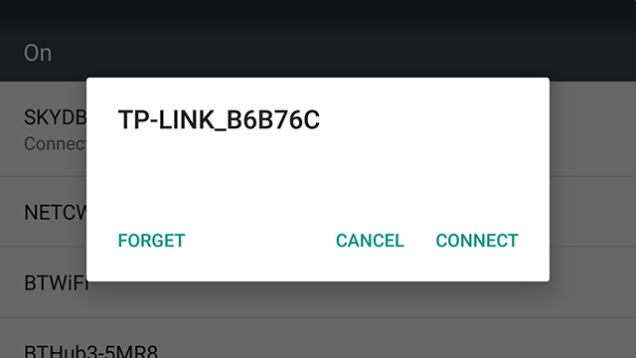
En esa
línea, el más común probablemente sea hacer que el teléfono o tablet
olvide la red Wi-Fi en cuestión y conectar después. Por otro lado, a
algunos usuarios la solución más drástica de restaurar los ajustes de
fábrica también ha funcionado, aunque es mucho más engorroso.
Temporalmente, es probable que también sirva desinstalar algunas de las
aplicaciones más antiguas en el dispositivo: un gran número de problemas
con el Wi-Fi desaparece una vez que el código en particular de una
aplicación de terceros se actualiza para ser compatible con Lollipop. Si
estás ejecutando una aplicación que no se ha actualizado en un tiempo,
es probable que esté causando interferencias.
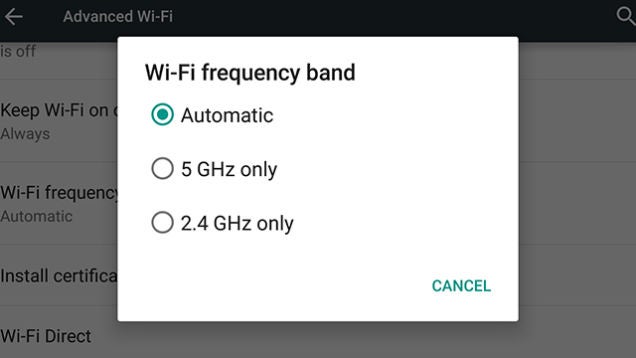
Reiniciar
los dispositivos y el router doméstico también es otra opción que es
probable que mereza la pena intentar, aunque bien pensado, probablemente
sea lo primero que hayas hecho. Algunos usuarios reportan haber
experimentado una mejora tras cambiar el canal en el que opera el Wi-Fi.
Puede hacerse desde "Avanzado" en la pantalla de selección de red WiFi o
puedes cambiar el canal directamente desde tu router.
Problemas con la batería
Parece que
Google no fue capaz de exterminar todos los bugs relacionados con el
consumo de batería tras el lanzamiento de Lollipop y estos están
bastante presentes en la nueva versión del sistema. Los problemas de
batería parecen ser aún más frecuentes que los relacionados con el Wi-Fi
si nos atenemos al número de mensajes en foros y redes sociales, aunque
una vez hayas configurado correctamente Lollipop debería ofrecerte, en
teoría, mejor duración de la batería.

En estos
casos la mejor solución parece ser una restauración a ajustes de
fábrica, aunque de nuevo aparece el problema de aplicaciones anticuadas
que aún no se han actualizado al código de Lollipop. Una de esas
aplicaciones puede estar interfiriendo con el código y causando que la
batería se agote innecesariamente, así que es posible que te interese
localizarlas y eliminarlas. Recuerda que puedes ver el consumo de cada
app desde el menú de Ajustes.
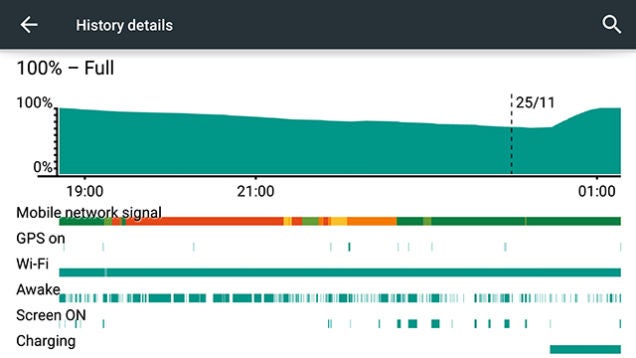
Si tienes
algo más de tiempo, puedes probar a encontrar el problema con el método
de prueba y error. Cambiando ajustes como encender y apagar el Wi-Fi, el
Bluetooth, desinflara aplicaciones específicas y ver qué cambia. No es,
desde luego, la mejor manera de que gastes tu tiempo de ocio. Google ya
lanzó una actualización destinada a mejorar el consumo de batería, así
que asegúrate de que tu dispositivo está actualizado. Si aún así sigues
teniendo problemas lo mejor que puedes hacer es reportar que está pasando con exactitud y esperar una solución pacientemente.
Lags y crasheos
Si tu teléfono o tablet funciona lento y a saltos o crashea
en situaciones determinadas hay una serie de posibles soluciones. De
nuevo: la más recomendada es hacer una restauración de fábrica para
eliminar cualquier cabo suelto que haya quedado con la actualización. Un
simple encendido y apagado también puede hacer maravillas, aunque
imaginamos que probablemente ya has intentado hacer eso.

Si una
aplicación en concreto parece ser la raíz del problema entonces el
siguiente paso lógico es desinstalarla o esperar una actualización.
Puedes ir al sitio de soporte del desarrollador para ver si algún otro
usuario ha reportado el bug y ya se están tomando cartas en el asunto.
Como con cualquier actualización del sistema también puede ser que
ciertas aplicaciones no estén diseñadas para Lollipop, se ralenticen, y
se lleven consigo el resto del sistema.
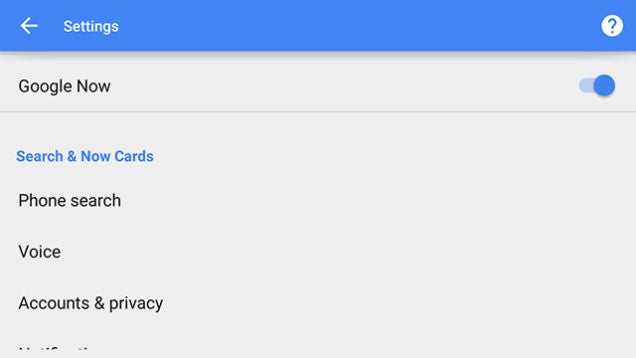
Algunos
usuarios han avisado que quitar las alertas que vienen con Android:
Google Now, soporte para OK Google etc, puede mejorar drásticamente el
problema, y así permitirte utilizar el teléfono o tableta mientras llega
una actualización. Si el dispositivo es completamente inusable entonces
vuelve a KitKat por un tiempo.
Reproducción de vídeo
Pasando a
problemas más específicos, uno de los más populares parece ser un bug en
la reproducción de vídeo que aparece en el modelo Wi-Fi del Nexus 7 de
2013. Algunos usuarios avisan que Lollipop es incapaz de encontrar el
reproductor de vídeo cuando quieren reproducir un archivo. Desde luego
no es la situación ideal para una tablet. Limpiar la caché de las
aplicaciones afectadas (como YouTube), ayuda en algunos casos, y puedes
hacerlo desde la sección de aplicaciones en Ajustes.
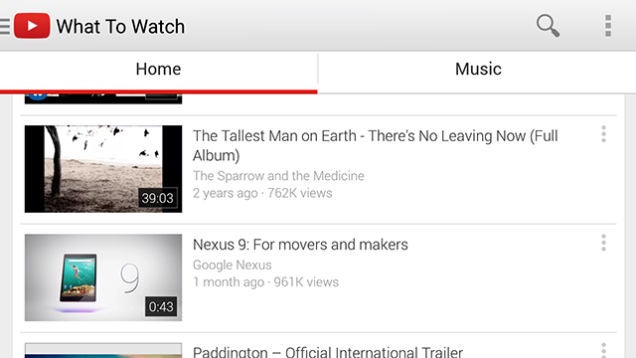
Otros
usuarios han tenido éxito habilitando y deshabitando el NuPlayer desde
las opciones de Desarrollador. Ve a "Sobre este dispositivo" en la
aplicación de ajustes y toca el número de versión siete veces para
activar las opciones de desarrollador. Ahí puedes intentar tocar y
juguetar con las opciones de NuPlayer. Si está activado, desactivarlo y
viceversa, reseteando el dispositivo con cada procedimiento. No es la
mejor técnica, pero hasta ahora es la única que hay.
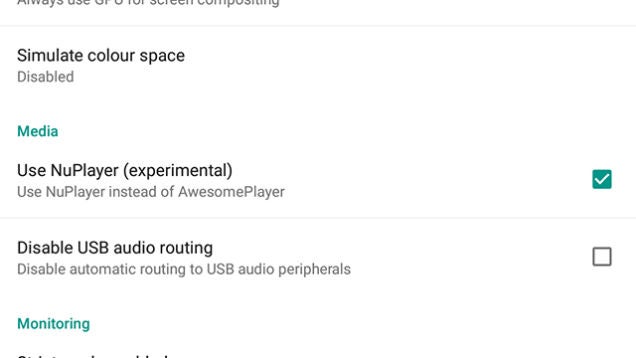
Otra opción
es el socorrido reseteo de fábrica o limpiar los archivos temporales
del sistema. El error ha sido reportado de una manera tan masiva que
asumimos que Google está trabajando en el tema.
Esos son los principales bugs que hemos encontrado en foros y social media,
pero no son los únicos. Si aún así tienes dificultades, entonces tu
mejor opción es usar Google y encontrar compañeros de fatigas que hayan
tenido los mismos problemas que tú. Por último, agradecimientos a PC Advisor, Google Groups, Android Headlines, Android Police y Android Pit por algunos de los bugs y las soluciones que aparecen en este artículo.
***
WhatsApp desde el PC | Whatsapp Web | WhatsApp desde el portatil | WhatsApp desde el ordenador
IMPORTANTE: Para evitar cargos asociados con el uso
de datos móviles en tu teléfono, te recomendamos que solo te conectes a
Wi-Fi en tu teléfono mientras uses WhatsApp Web.
Checa como hacerlo en el siguiente vídeo
Checa como hacerlo en el siguiente vídeo
WhatsApp Web
Para que tengas una experiencia aún más enriquecedora con WhatsApp, ahora puedes usar tu cuenta en tu teléfono y en tu computadora. WhatsApp Web es una extensión de la cuenta en tu teléfono móvil. Ahora, los mensajes que envías y recibes en tu computadora y tu teléfono están sincronizados y puedes verlos en ambos dispositivos. Si realizas una acción en WhatsApp en tu teléfono móvil afecta WhatsApp Web, y cada acción en WhatsApp Web afecta a WhatsApp en tu teléfono. Por el momento, WhatsApp Web solo está disponible para teléfonos Android, Windows Phone 8.0 y 8.1, Nokia S60, Nokia S40 Single SIM EVO, BlackBerry y BlackBerry 10.Es importante entender que WhatsApp Web no constituye otra cuenta WhatsApp. Cuando usas WhatsApp en una computadora o en tu teléfono accedes a la misma cuenta en dos dispositivos diferentes.
También es importante tener en cuenta los requisitos para poder disfrutar de WhatsApp Web:
- Es necesario tener una cuenta WhatsApp activa en tu teléfono móvil.
- Es necesario mantener una conexión a internet estable en tu teléfono y tu computadora.
- Es necesario usar la versión más actualizada de uno de estos navegadores: Chrome, Firefox, Opera o Safari.
- Ve a web.whatsapp.com en tu computadora.
- Abre WhatsApp en tu teléfono y ve a Menú > WhatsApp Web.
- Escanea el código QR (código de respuesta rápida) en tu computadora.
Suscribirse a:
Entradas (Atom)



